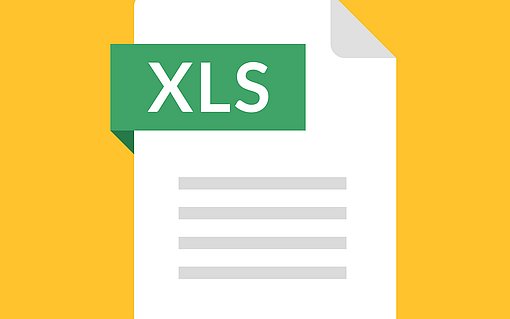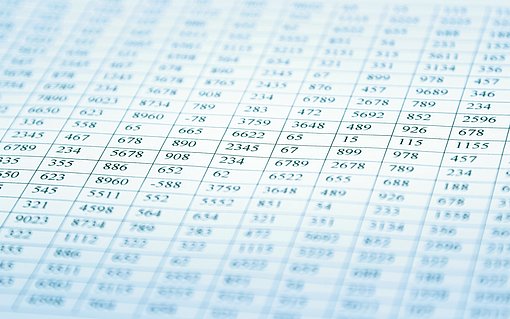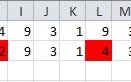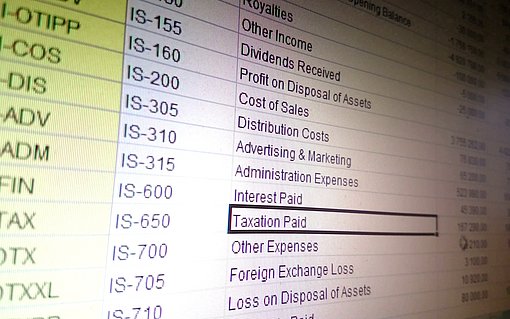So filtern Sie die entscheidenden Werte aus Ihren Daten heraus
In dieser Formel geben Sie an, den wievieltgrößten Wert Sie suchen, und die Formel liefert Ihnen den dazugehörigen Inhalt. Die Formel besitzt den folgenden Aufbau:
=INDEX(Suchbereich;VERGLEICH(KGRÖSSTE(Inhalte;k);Inhalte;0))
Sie übergeben der Formel drei Argumente: Mit Suchbereich übergeben Sie den Bereich, in dem Sie einen großen Wert suchen. Über das Argument Inhalte legen Sie den Bereich fest, aus dem das Ergebnis geliefert werden soll. Mit k definieren Sie, den wievieltgrößten Wert Sie suchen.
Die Formel sucht nach dem über k festgelegtenkgrößten Wert und liefert als Ergebnis den dazugehörigen Inhalt aus dem über Inhalte übergebenen Bereich.
Achten Sie darauf, dass Sie mit Suchbereich und Inhalte gleich große Bereiche übergeben, da die Formel sonst ein falsches Ergebnis oder einen Fehlerwert liefern kann.

In der abgebildeten Arbeitsmappe liefert die folgende Formel in Zelle E6 als Ergebnis den Namen „Gross“: Dieser Name „Gross“ gehört zum viertgrößten Wert 18.000 des Bereichs B4:B12.
Die Formel können Sie verwenden, um gezielt nach dem größten, zweitgrößten oder drittgrößten Wert zu suchen. Was tun Sie aber, wenn Sie die kleinsten Werte einer Tabelle interessieren, beispielsweise die Filialen mit den geringsten Kosten oder den geringsten Rücknahmen?
So ermitteln Sie kleine Werte nach Wunsch
Nach dem gleichen Muster können Sie auch eine Formel verwenden, mit der Sie die kleinsten Inhalte heraus suchen und anzeigen. Ersetzen Sie in diesem Fall die Funktion KGRÖSSTE in der Formel durch die Funktion KKLEINSTE. So sieht die notwendige Formel aus:
=INDEX(Suchbereich;VERGLEICH(KKLEINSTE(Inhalte;k);Inhalte;0))
Die Argumente der Formel sind die gleichen wie bei der zuvor vorgestellten Variante. Allerdings wird das Argument k nun verwendet, um die kleinsten Werte zu ermitteln. Ein Wert von 1 ermittelt die kleinste Zahl, ein Wert von 2 die zweitkleinste usw.